Windowsのインストールの修正、失敗したエラーの更新またはアップグレード
ほとんどのユーザーは、Windows 10のアップグレードプロセス中にシームレスなエクスペリエンスを目にしましたが、一部のユーザーはWindows11/10のインストールまたはアップグレードエラーに直面しています。一部の人にとって、Windows 11/10のアップグレードは失敗しました! Microsoftは、アップグレードプロセス中に発生する可能性のあるエラーのリストと、Windows11/10のインストールまたはアップグレードエラーの修正方法をすでに作成しています。 あなたが直面するかもしれない。それらの間で共通しているのは何かが起こった およびエラーコード80240020 。
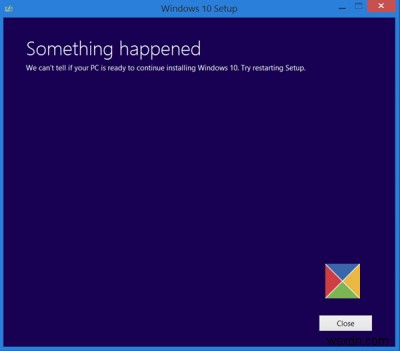
Windows Upgradeのエラーコードと解決策はすでに見てきましたが、これらのエラーを見てみましょう。
Windows11/10のインストールとアップグレードのエラー
Windows 11/10のアップグレードエラーには通常、トラブルシューティングと修正のリファレンスとして使用できるエラーコードが付属しています。アップグレードプロセス中にエラーが発生した場合は、エラーメッセージとエラーコードをコピーするだけです。
以下は、一般的なアップグレードまたはインストールエラーと、問題を修正するための解決策のリストです。
何かが起こった
これはかなり興味をそそるエラーメッセージであり、あまり役に立ちません。ただし、これを解決するには、次のようにします。
[コントロールパネル]>[時計]>[言語]>[地域]>[管理]タブ>[システムロケールの変更]ボタンを開き、英語(米国)に設定します。 。コンピュータを再起動してください。もう一度やり直してください。
これが機能しない場合は、Windows Media Creation Toolを使用して起動可能なUSBを作成し、それをインストールします。
エラーコード0x80073712
0x80073712エラーは、Windows11/10に必要なファイルが見つからないか破損している場合に発生します。
エラーコード0x800F0923
上記のエラーは、コンピューター上のドライバーまたはソフトウェアがWindows10アップグレードと互換性がない場合に発生します。この問題を解決する最善の方法は、Microsoftサポートに連絡することです。
エラーコード0x80200056
このエラーは、誤ってPCを再起動したか、コンピューターからサインアウトしたためにアップグレードプロセスが中断された場合に発生します。この場合、最初からやり直してアップグレードプロセスを完了することをお勧めします。中断を避けるために、PCの電源を入れ、接続されていることを確認してください。
コード0x800F0922
上記のエラーは、基本的に、コンピューターがWindowsUpdateサーバーに接続できなかったことを意味します。これは、職場のネットワークに接続するためにVPN接続を使用していることが原因である可能性があります。 Windows 10アップグレードを続行するには、VPNネットワークからスムーズに切断し、VPNソフトウェアを一時的にオフにして、アップグレードを再試行してください。
更新を完了できませんでした。変更を元に戻します。コンピュータの電源を切らないでください
これは、Windows10のアップグレードが失敗するたびに画面にポップアップ表示される一般的なエラーメッセージです。問題をさらに調査して解決できる特定のエラーコードを取得してみてください。
WindowsUpdateの構成に失敗しました。変更を元に戻す
失敗した更新のエラーコードを追跡するには、更新履歴を表示し、インストールされていない更新を見つけて、Microsoftサポートに連絡するために使用できるエラーコードを書き留めます。
Windows 8.1で更新履歴を表示する手順:
- スワイプしてチャームバーを使用し、「設定」を見つけます オプションを選択し、「PC設定の変更」を選択します 次に、「更新と回復」をクリックします。 。
- [更新履歴を表示する]を選択します。
Windows 7で更新履歴を表示する手順:
- [スタート]ボタンをクリックして、検索ボックスを開きます。検索ボックスに「更新」と入力し、結果のリストで「WindowsUpdate」を選択します。
- [更新履歴の表示]を選択します。
アップデートはお使いのパソコンには適用されません
上記のエラーメッセージは、PCに必要なアップデートがインストールされていない場合に発生します。 Windows 10のアップグレードプロセスを開始する前に、他のすべての重要な更新プログラムが最初にインストールされていることを確認してください。
エラーコード0xC1900208– 0x4000C
このエラーは、互換性のないアプリケーションがPCにインストールされていて、アップグレードプロセスの完了を妨げている場合に表示されます。互換性のないアプリがアンインストールされていることを徹底的に確認してから、PCをアップグレードしてみてください。
エラーコード80240020
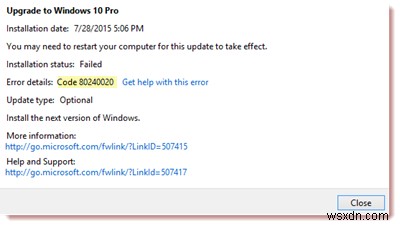
Microsoftによると:これは、アップグレードに顧客ユーザーのアクションが必要な場合に予想されるエラーメッセージです。たとえば、アップグレードする前にアンインストールする必要がある1つ以上のアプリケーションまたはディスクユーティリティの場合、メッセージが表示されることがあります。このエラーメッセージが表示されたPCは、アップグレードを実行するときにこれを修正する方法についての指示を受け取ります。 PCがアップグレードの通知を受け取るまで待ってから、提供された指示に従うことをお勧めします。
この問題を解決するには、 C:\ Windows \ SoftwareDistribution \ Downloadを開きます。 フォルダの内容を削除します。
管理者特権のCMDを開いて、Dism /Online /Cleanup-Image /RestoreHealthを実行することもできます。 システムイメージを修復します。
次に、Win + Xメニューを開き、[コマンドプロンプト(管理者)]をクリックします。管理者特権のコマンドプロンプトウィンドウで、「wuauclt」と入力します .exe /update 今すぐEnterキーを押します。
これで問題が解決しない場合は、 regeditを開きます。 次のキーに移動します:
HKEY_LOCAL_MACHINE\SOFTWARE\Microsoft\Windows\CurrentVersion\WindowsUpdate
左側のペインで、 WindowsUpdateを右クリックします。 ここで新しいキーを作成し、 OSUpgradeという名前を付けます。 。次に、左側のペインで、空の領域を右クリックして、 AllowOSUpgradeという名前の新しいDWORDを作成します。 値を1 。
エラーコード0xC1900200– 0x20008、エラーコード0xC1900202 – 0x20008
既存のPCがWindows10アップグレードをダウンロードまたはインストールするための最小要件を満たしていない可能性があります。 Windows10アップグレードの最小システム要件を確認してください。
エラーコード0x80070070– 0x50011、0x80070070 – 0x50012、0x80070070 – 0x60000
上記のエラーは、PCの容量が不足していることを示しています。 Windows10アップグレードをインストールするために利用できる十分なスペースがありません。続行するには、ドライブの空き容量を増やして最初からやり直してください。
エラー0xC1900101-0x20017
Windows7からWindows10にアップグレードするときのエラー0xC1900101–0x20017。
エラーコード0xC1900101– 0x20004、0xC1900101 – 0x2000c、0xC1900101 – 0x20017、0xC1900101 – 0x30018、0xC1900101 – 0x3000D、0xC1900101 – 0x4000D、0xC1900101 – 0x40017
これらのエラーは通常、デバイスドライバの障害が原因で発生します。これらのエラーが表示された場合は、次のことを試すことができます。
- デバイスに十分なスペースがあることを確認してください
- Windows Updateを2〜3回実行する
- 可能なすべての外部ストレージデバイスとハードウェアのプラグを抜きます
- すべてのデバイスドライバーを最新バージョンに更新します
- デバイスマネージャーにエラーがないか確認してください
- セキュリティソフトウェアを一時的に無効にします
- 昇格したCMDを開き、次のコマンドを実行します:
chkdsk/f C: - クリーンブート状態でWindowsUpdateを実行してみてください。
エラー0x80004005
Windows10にアップグレードするときのエラー0x80004005。
モダンセットアップホストが動作を停止しました
Modern Setup Hostが動作を停止したというエラーが表示された場合は、この投稿を参照してください。
それに取り組んでいます
Working on itエラーメッセージが表示された場合は、この投稿を参照してください。
一部の操作中にインストールがフェーズで失敗しました
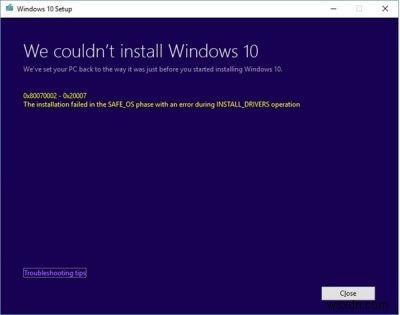
- インストールはFIRST_BOOTフェーズで失敗し、SYSPREP操作中にエラーが発生しました
- SAFE_OSフェーズでインストールが失敗し、BOOT操作中にエラーが発生しました
- SAFE_OSフェーズでインストールが失敗し、INSTALL_DRIVERS操作中にエラーが発生しました
ディスク容量をクリアし、ウイルス対策ソフトウェアを無効にし、外付け/USBドライブをすべて切断します。
ここにリストされていないさまざまなWindows11/10のインストールまたはアップグレードエラーが表示されますか?サポートアプリを使用してすぐにMicrosoftに連絡し、サポートを受けることができます。
詳細については、docs.microsoft.comおよびMicrosoft.comにアクセスしてください。
Windows Feature Updateがインストールされていない場合は、この投稿を参照してください。
さらにサポートが必要ですか?
- IT管理者がWindowsアップグレードエラーをトラブルシューティングする方法
- Windowsにアップグレードできません。
エラーコードについて言えば、これらの投稿もあなたの興味を引く可能性があります:
- ボリュームアクティベーションのエラーコードとエラーメッセージ
- Windowsエラー、システムエラーメッセージおよびコード
- Windowsのバグチェックまたはエラーコードの停止
- Windows Storeのエラーコード、説明、解決策
- WindowsUpdateエラーコードのマスターリスト
- すべてのデバイスマネージャエラーコードのリスト。
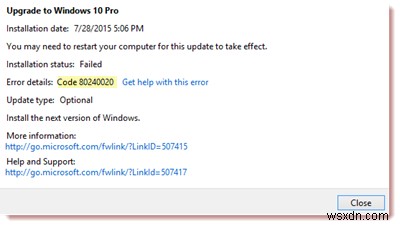
-
アップグレードまたはインストール中のWindows10のエラー0x800F0923
Windows 10のアップグレード中に、Windowsのアップグレードまたはインストールエラー 0x800F0923が表示された場合 Windows 10 、PC上のドライバーまたはその他のソフトウェアがWindows 10へのアップグレードと互換性がないことが原因であることに注意してください。これは、問題の解決に役立つ実用的な修正です。 Windows10アップグレードエラー0x800F0923 1]互換性のないドライバー Windows 10 Upgrade Assistantを実行しているときに、ドライバーに互換性がないという警告が表示された場合は、ドライバーの修正を見
-
Windows10のアップグレードまたは更新中のエラー0x80200056を修正
停電やバッテリーの問題でWindowsが中断されるという1つの状況に直面したことは間違いありません。 PCを誤って再起動またはサインアウトしたために、アップグレードプロセスが中断された可能性があります。この状況では、WindowsUpdateまたはアップグレードエラー0x80200056が表示されます。 。このようなエラーコードを受け取った場合の修正方法は次のとおりです。 Windows10でのエラー0x80200056 このエラーは、アップグレードプロセスが中断されたために発生します。これは何かの結果である可能性がありますが、ベースラインは、PCが誤ってPCを再起動したか、誰かがPC
